백업 설정 방법
참고 사항
- 본 튜토리얼은 FLY-Pi, 라즈베리 파이, 오렌지 파이 등 상위 컴퓨터에 적용됩니다.
- EMMC를 사용하는 경우 플래싱 모드에 진입할 수 있어야 하며, 그렇지 않으면 본 튜토리얼은 적용되지 않습니다.
- 본 튜토리얼은 Windows 시스템에서의 작업을 기준으로 합니다. 알 수 없는 디스크를 포맷하는 등의 작업은 하지 마세요!!!
- 포맷하지 마세요!!! 포맷하지 마세요!!! 포맷하지 마세요!!!
필요한 소프트웨어 다운로드
- 클릭하여 들어간 후 컴퓨터에 맞는 버전을 다운로드하면 됩니다.
- 해당 소프트웨어는 녹색 버전으로 설치가 필요하지 않으며, 다운로드 후 압축을 풀면 사용할 수 있습니다.
- DG 하드디스크 도구
백업 시작
정보
- 포맷하지 마세요!!!
- 포맷하면 복구할 수 없습니다!!!
- SD 카드인 경우 컴퓨터에 직접 연결하면 됩니다.
- EMMC인 경우 수동으로 플래싱 모드에 진입하셔야 합니다!!!
연결
- 백업할 시스템을 컴퓨터에 연결합니다.
DiskGenius.exe를 실행합니다.- 정상적으로 연결되었다면 백업할 디스크가 표시됩니다.
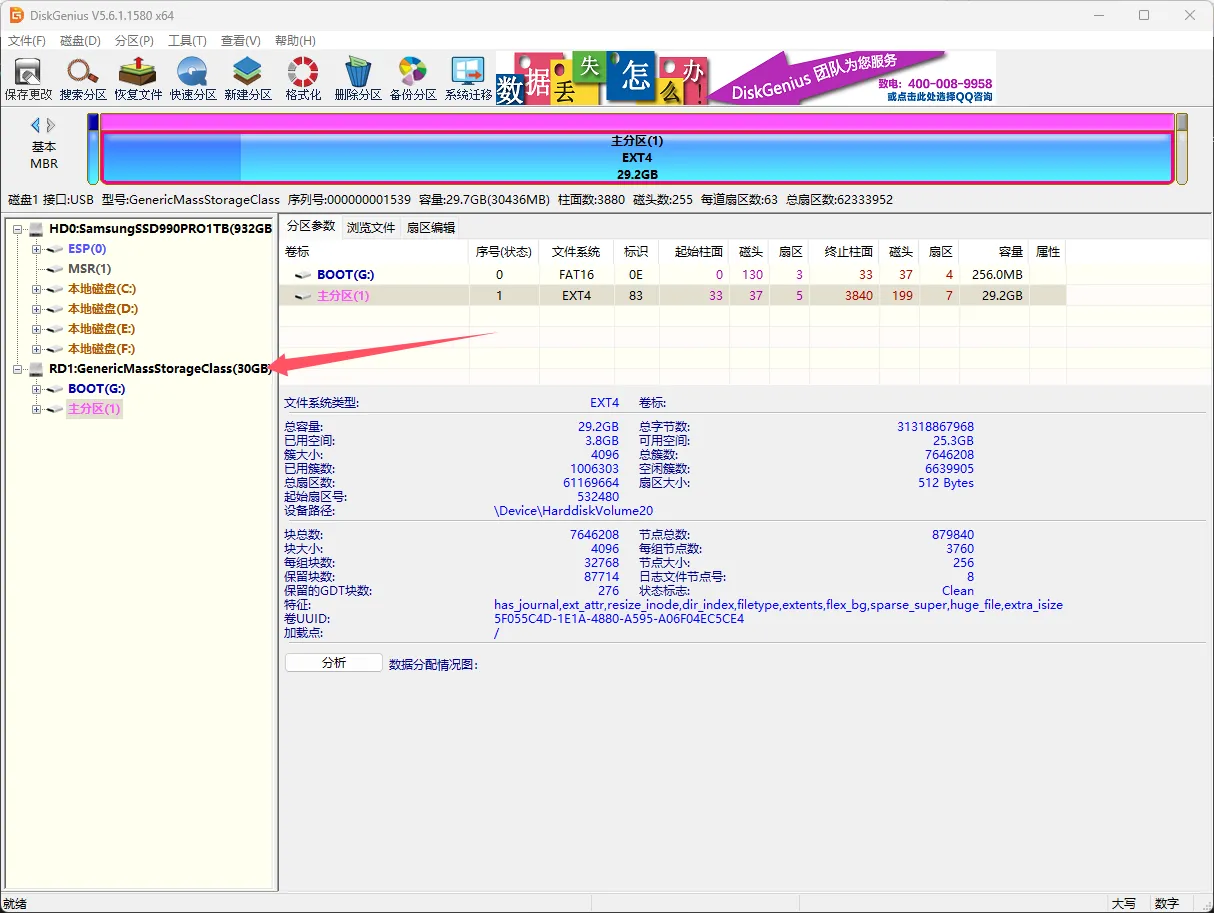
찾기
- 왼쪽의 메인 파티션을 클릭하고 상단의 파일 탐색을 클릭하면 아래와 같은 파일이 나타납니다.
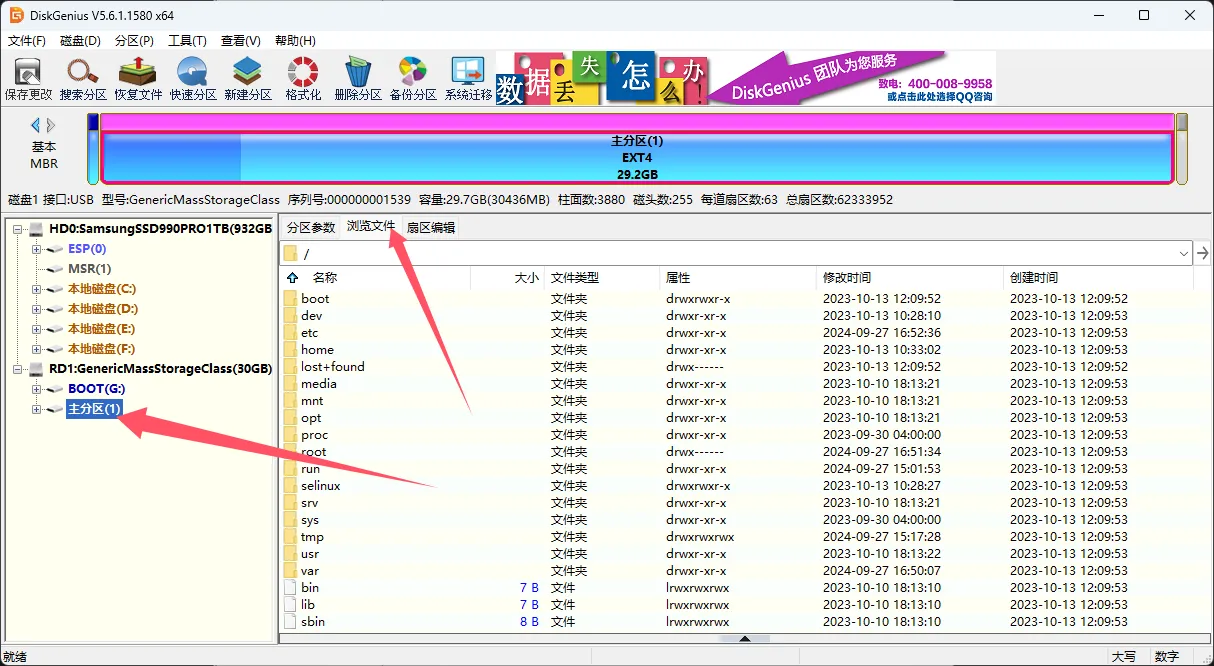
home을 더블 클릭하여 들어갑니다.- 안에는 일반적으로 하나의 폴더만 존재하며, 이름은 시스템 사용자 이름입니다.
- 폴더가 두 개 이상 있는 경우, 자신의 시스템 설정이 포함된 폴더를 직접 확인해야 합니다.
- 그 후 해당 폴더를 더블 클릭합니다.
- 들어간 후
printer_data를 찾습니다.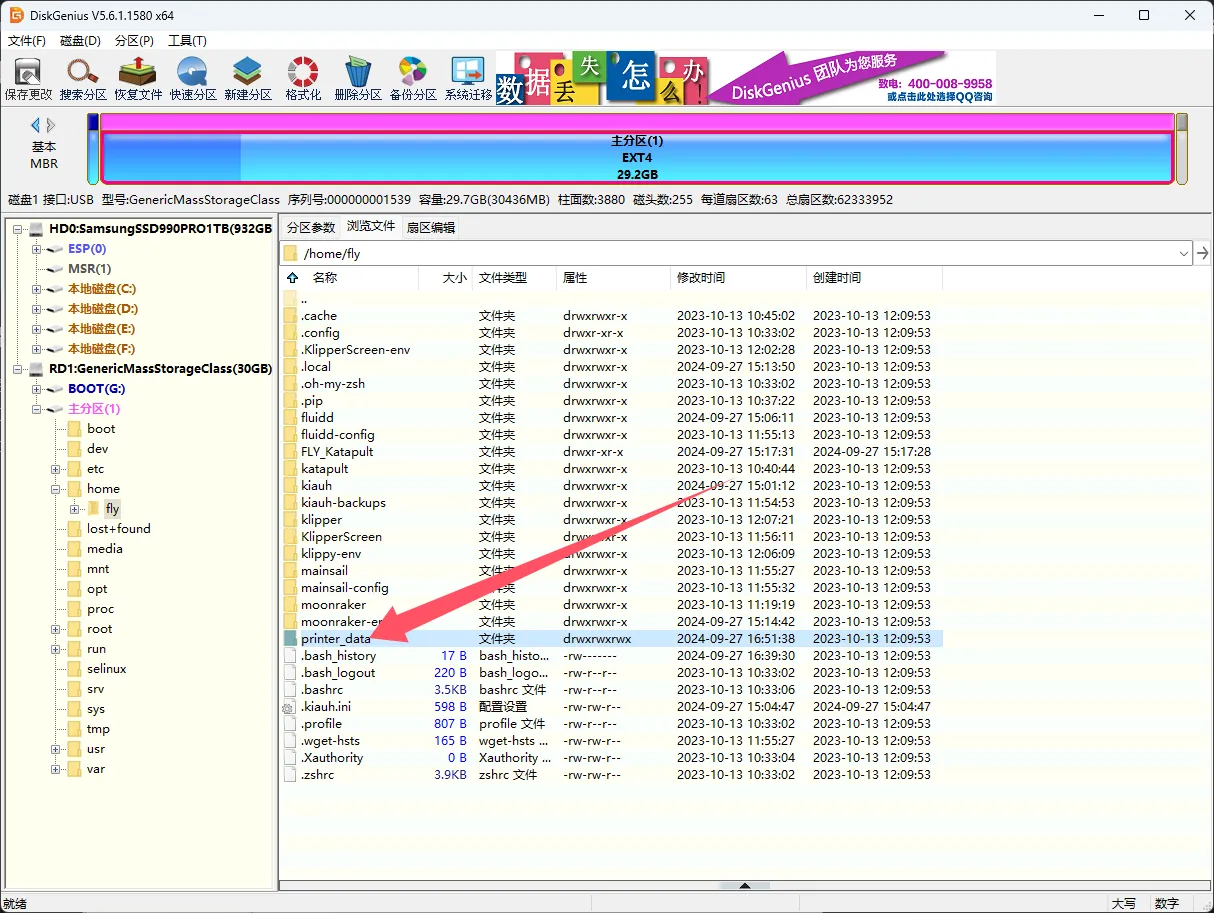
printer_data폴더에는 인쇄 파일, klipper 설정, klipper 로그 등이 포함되어 있으므로 바로 전체를 내보낼 수 있습니다.
설정 내보내기
참고 사항
FAST 시스템의 설정 파일은 /usr/share/printer_data에 있습니다.
printer_data를 우클릭하면 아래와 같은 메시지가 나타납니다.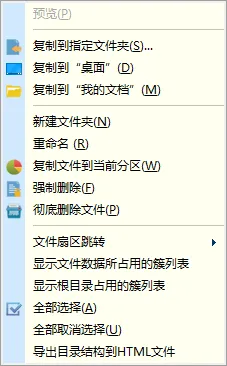
- 저장할 디렉토리를 선택하거나 바로 내보내기를 클릭합니다.
- 내보내기 확인
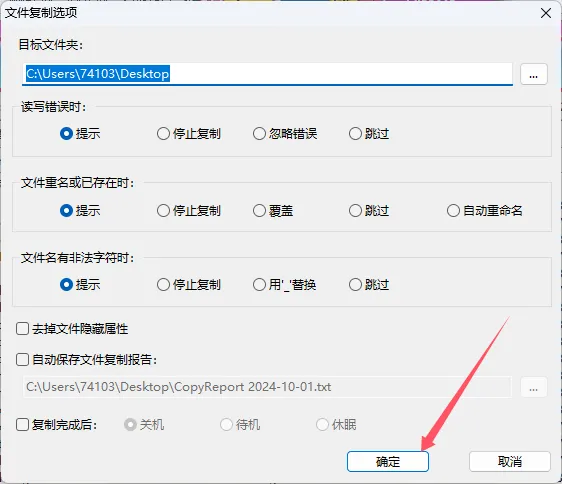
- 내보낸 파일을 열고
config폴더를 찾으면 됩니다. 여기에는 시스템 설정이 포함되어 있습니다.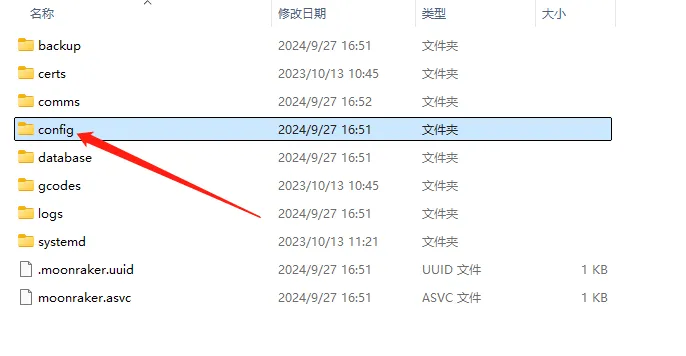
- 설정 내보내기가 완료되었습니다.
moonraker파일은 다른 시스템에 함부로 업로드하지 마세요. 시스템이 다르면 klipper 연결이 불가능할 수 있습니다.
Loading...